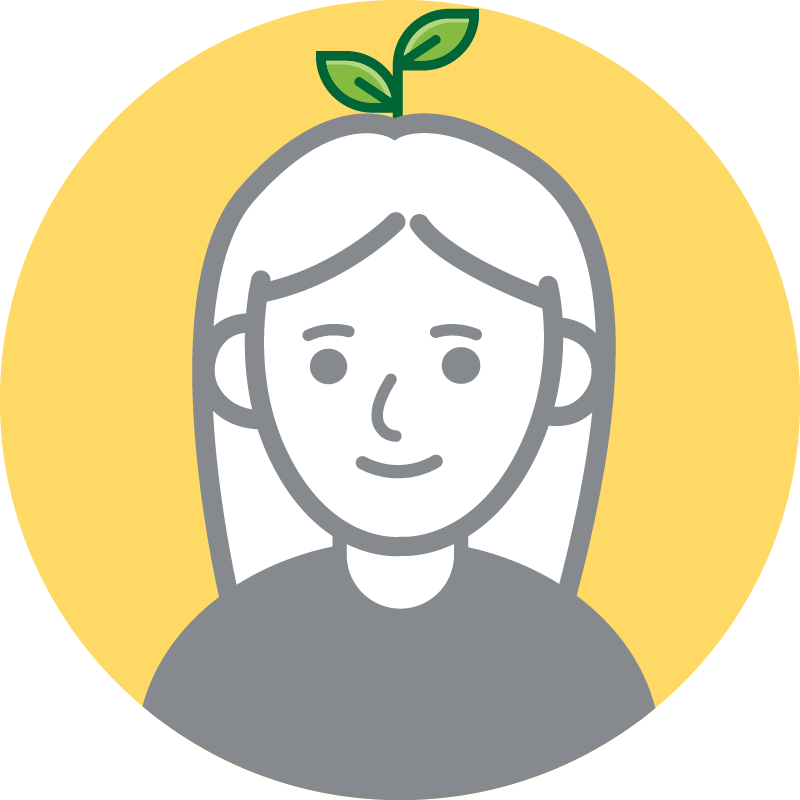일단 서버에 접속을 한다.
그리고
sudo git clone 깃허브 프로젝트 URL이렇게 입력하여 깃허브에 있는 프로젝트를 clone해 온다.
깃을 설치해준 적이 없다면 "bash : sudo : git command not found"라는 에러가 뜰 것이다.
따라서 깃을 설치해줘야 한다.
https://git-scm.com/book/ko/v2/%EC%8B%9C%EC%9E%91%ED%95%98%EA%B8%B0-Git-%EC%84%A4%EC%B9%98
Git - Git 설치
이 책은 Git 2.0.0 버전을 기준으로 썼다. 대부분의 명령어는 그 이전 버전에서도 잘 동작하지만, 몇 가지 기능은 아예 없거나 미묘하게 다를 수 있다. Git의 하위 호환성은 정말 훌륭하기 때문에 2.0
git-scm.com
여기 나와 있는대로
sudo dnf install git-all이렇게 입력해서 git을 설치해준다.
그런데 dnf를 설치해주지 않았다면 "sudo: dnf command not found"라는 에러가 또 날 것이다.
그렇다면 아래 링크에서와 같이
https://www.rootusers.com/how-to-install-dnf-package-manager-in-centosrhel/
How To Install DNF Package Manager In CentOS/RHEL
Learn how to install the new DNF package manager in CentOS and RHEL Linux. DNF has already replaced Yum in Fedora, so it's worth learning.
www.rootusers.com
다음 명령어를 쳐서 dnf를 설치해주면 된다.
yum install epel-release -y그 다음
yum install dnf -y이 명령어를 입력하면 된다.
만약에 이 yum에서 "you need to be root to perform this command."라는 에러 메시지가 뜬다면
you need to be root to perform this command
you need to be root to perform this command centos 에서 yum install ~~ 하려고보니 이러한 에러 메시지...
blog.naver.com
su -를 입력해서 root 계정으로 변경해주면 된다.
그러면 Password: 라는 말이 뜨면서 비밀번호를 입력하라고 할 것이다.
그런데 나는 비밀번호를 설정한 적이 없어서 비밀번호를 모르니까 아무 비밀번호를 치면 "su: Authentication failure"라고 뜰 것이다.
그렇다면 비밀번호를 설정해주면 된다. 비밀번호 초기 설정하는 방법은
https://jhnyang.tistory.com/136
[리눅스] 초기 root 비밀번호 설정하기, 사용자 계정 전환하기! 관리자 전환 su, sudo 명령어란, passwd
[ 리눅스 유닉스 완전정복: 리눅스 유닉스 목차 ] 개인 노트북으로 혼자서 운영체제를 사용해왔던 사람들에게는 익숙치 않은 개념일 수도 있겠지만 리눅스는 멀티유저 운영체제이기 때문에 여��
jhnyang.tistory.com
여기 나와있는대로
sudo passwd를 입력한다.
그러면 "Enter new UNIX password:"라는 말이 뜰 것이다. 원하는 비밀번호를 치고 (리눅스에서 비밀번호는 쳐도 화면에 아무런 표시가 안 나타난다. ●●● 이런 동그라미도 안 뜨니까 주의하자)
"Retype new UNIX password:"에 똑같이 한 번 더 쳐주면 비밀번호 설정이 완료된다. (비밀번호는 최소 8자리여야 한다는 말이 나오는데 나는 무시하고 그냥 했다.)
그렇게 root 계정으로 접속을 하고 아래 두 명령어로 아까 root가 아니라서 하지 못했던 dnf 설치를 해주면 된다.
yum install epel-release -yyum install dnf -y
그리고 나서 다시
sudo dnf install git-all깃을 설치하고
sudo git clone [깃허브 프로젝트 URL](혹시나 하는 마음에 쓰는 것인데 대괄호는 입력하시면 안 됩니다! .git으로 끝나는 링크만 적어주세요)
이렇게 프로젝트를 다운받아 오면 된다.
그 다음에 아래 명령어로 자바8을 설치해준다.
yum install -y java-1.8.0-openjdk-devel.x86_64
이제 https://miniminis.github.io/2019/10/13/spring/springboot-deploy/
스프링 부트 프로젝트 Git + Maven + AWS EC2 배포하기 | Flashlog
스프링 부트 프로젝트 Git + Maven + AWS EC2 배포하기 연차 프로젝트의 마지막 배포 작업, 바로 Spring boot 서버 배포이다. 보통 구글링을 해보면 Boot 프로젝트는 Maven 이 아닌 Gradle 로 설정한 경우가 대�
miniminis.github.io
위 링크에서 처럼 하면 된다.
그 과정은 아래와 같다.
cd [프로젝트 디렉토리 이름]명령어로 프로젝트 폴더(디렉토리) 안으로 들어간다.
그 다음에 ls 명령어를 입력하면 mvnw라는 파일이 있을 것이다.

이 파일이 위 사진처럼 초록색이라는 것은 실행 가능한 (실행 권한이 있는) 파일이라는 것이다.
초록색이 아니라면 실행 가능한 파일이 아니라는 뜻이므로
chmod +x mvnwchmod 명령으로 x 권한(실행권한)을 부여한다.
그 다음
./mvnw를 입력하여 mvnw를 실행시킨다. (리눅스에서는 실행파일을 실행할 때 앞에 ./를 붙여줘야 한다.)
이 과정은 빌드(컴파일+링크)하는 것인데 조금 시간이 걸릴 수도 있다.
시간이 지나고
--------------
BUILD SUCCESS
--------------가 뜨면
cd target으로 target 디렉토리로 이동한다.
target에서 ls를 해보면

이렇게 jar 파일이 생성되어 있을 것이다.
그러면 이제
java - jar [jar 파일 이름] &위 명령어로 백그라운드로 실행시켜주면 된다. (뒤에 &를 붙이면 백그라운드에서 실행시키는 것이다.)
백그라운드로 실행시키는 이유는 이렇게 해줘야 PuTTY를 종료해도 서버 프로그램이 돌아간다.
그러면 이제 웹 브라우저를 띄우고 AWS에서 할당받은 IP주소:포트번호/페이지 주소
IP주소:포트번호/페이지 주소를 입력해 접속해보자.
만약 접속이 되지 않는다면
[AWS] AWS 서버에 서버 프로그램 돌려놨는데 외부에서 접속이 안 될 때 (리눅스 포트 여는 방법)
PuTTy로 AWS 서버에 접속해서 이렇게 서버 프로그램을 실행시키고 웹 브라우저를 띄우고 [http://ip주소/페이지 주소] 를 입력했는데 이렇게 떴다. 로컬에서 테스트 했을 때는 멀쩡히 잘 됐었는데... �
breakcoding.tistory.com
이대로 하면 된다.
몇 시간 동안구글링해보면서 알아낸 것들인데 이 모든 것들이 한 번에 정리된 글은 없어서 이렇게 정리하게 되었다. 누군가에게 도움이 되면 좋겠다.
오늘은 정말 많은 것을 배운 하루였다.
'AWS' 카테고리의 다른 글
| [AWS] ufw enable 후 ssh: connect to host {IP 주소} port 22: Connection timed out 해결 방법 (1) | 2022.06.06 |
|---|---|
| [AWS] AWS 서버에 서버 프로그램 돌려놨는데 외부에서 접속이 안 될 때 (리눅스 포트 여는 방법) (0) | 2020.08.07 |